Corrigir erros do adaptador CA do notebook Dell ou a bateria não carrega quando encaixada
摘要: Resolva problemas com o adaptador CA ou erros de bateria que não carrega em notebooks Dell ao usar dock stations. Saiba como corrigir "Unknown or Incorrect AC Adapter Detected" e outros problemas comuns de energia. ...
本文适用于
本文不适用于
本文并非针对某种特定的产品。
本文并非包含所有产品版本。
症状
Durante a inicialização do sistema, o erro "Unknown or Incorrect AC Adapter Detected" poderá ser exibido. Esse problema pode impedir o carregamento da bateria do notebook.
A potência do adaptador CA necessária para o seu notebook Dell pode variar, por exemplo, 65 W (watt), 90 W, 120 W, 130 W, 240 W ou 330 W. Certifique-se de usar o adaptador CA original Dell, fornecido com o notebook.
Para identificar o adaptador CA compatível com seu notebook, consulte a seção Adaptadores CA para uso com seu sistema Dell da documentação do produto.
原因
- Energia insuficiente. Por exemplo, o notebook requer um adaptador de 240 W, mas você está usando um adaptador de 90 W.
- Um adaptador CA com defeito. Por exemplo, a luz de LED no bloco ou plugue do adaptador CA ou não acende.
解决方案
Nota: Os notebooks XPS adquiridos após abril de 2022 desligam os LEDs do adaptador CA depois de conectado à alimentação CA ou ao computador. Esse recurso foi adicionado para reduzir a poluição de luminosidade em ambientes com pouca luz. Quando conectado à tomada de parede, o LED acenderá por 10 segundos e, em seguida, apagará. Quando o conector USB Type-C estiver conectado ao computador, o LED do adaptador piscará seis vezes em doze segundos e, em seguida, apagará. Esse é o comportamento normal dos adaptadores CA de notebooks XPS fabricados após abril de 2022.
- Certifique-se de usar o adaptador CA original Dell, fornecido com o dispositivo. A potência do adaptador CA necessária para o seu notebook Dell pode variar, por exemplo, 65 W (watt), 90 W, 120 W, 130 W, 240 W ou 330 W. A potência do adaptador CA está impressa em uma etiqueta no adaptador CA. Consulte a documentação do notebook Dell para verificar as especificações de potência.
- Se o computador estiver conectado a uma dock station, desconecte o notebook da dock station e conecte-o ao adaptador CA que foi enviado com ele. Se a mensagem de erro não for exibida, consulte a seção dock station abaixo para solucionar problemas do adaptador CA conectado à dock station.
- Certifique-se de que o LED no bloco ou no plugue do adaptador CA esteja aceso.


- Se o LED estiver apagado, desconecte e conecte o cabo de alimentação do adaptador CA. Além disso, conecte o adaptador CA a uma tomada elétrica em boas condições e ignore protetores contra curto-circuito ou réguas de energia. Se o LED permanecer apagado após reconectar o cabo de alimentação, entre em contato com o suporte técnico Dell para obter opções de reparo com base na cobertura da garantia do seu dispositivo e na sua localização.
- Se o LED estiver aceso, certifique-se de usar o adaptador CA original que foi enviado com o notebook.
- Atualizar o BIOS. Consulte Atualizações do BIOS Dell.
Dock Stations
- Verifique se você está usando o adaptador CA original, que veio com a dock station.
- Ao usar uma dock station Dell série E, certifique-se de que o adaptador CA esteja conectado a ela. Não conecte o adaptador CA ao notebook enquanto estiver usando a dock station.
A dock station série D apresenta uma fonte de alimentação interna e utiliza somente um cabo de alimentação.

O replicador de porta série D utiliza um adaptador CA de 90 W.
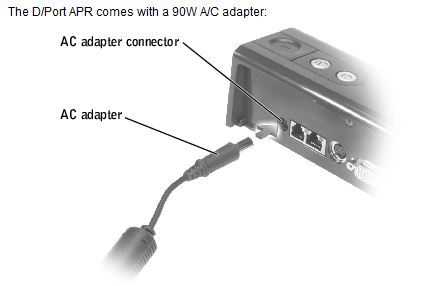
As dock stations e os replicadores de porta série E usam um adaptador CA de 130 W ou 210 W.
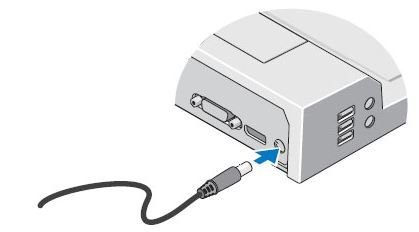
其他信息
Artigos recomendados
Aqui estão alguns artigos recomendados relacionados a este tópico que podem ser de seu interesse.
受影响的产品
Laptops文章属性
文章编号: 000125344
文章类型: Solution
上次修改时间: 24 10月 2024
版本: 14
从其他戴尔用户那里查找问题的答案
支持服务
检查您的设备是否在支持服务涵盖的范围内。